Fragen optimieren
Ein Neocom Questioning Deep-Dive
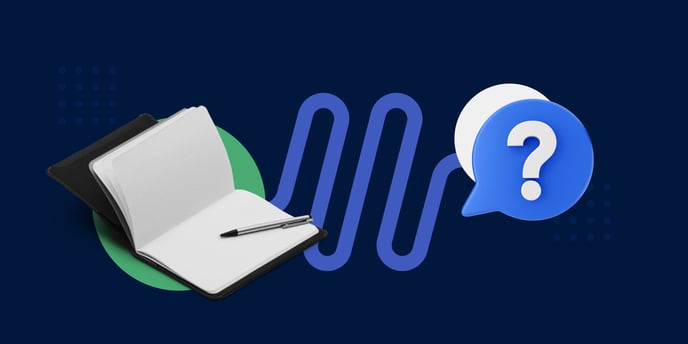
In diesem Artikel stellen wir Ihnen alle notwendigen Werkzeuge zur Verfügung, um einen Berater zu erstellen, der einem persönlichen Verkaufsgespräch im Geschäft gleichkommt. Durch einen klaren, verständlichen Fragenablauf wird das Kundenengagement gefördert und die Beziehung zwischen Ihrer Online-Präsenz und Ihrem potenziellen Kundenkreis gestärkt.
Der Artikel gliedert sich in folgende Abschnitte:
- Formulierung
- Überspringen oder nicht überspringen
- Gruppen & Abhängigkeiten
- Smart Ordering
- Icon oder Bild
Frage Einstellungen
Beim Erstellen einer neuen Frage sollten Sie sich überlegen, welche Art von Frage Sie Ihren Kundschaft stellen möchten. Neocom bietet verschiedene Optionen:
- Single Select: Ermöglicht es Interessenten, eine der möglichen Antworten auszuwählen. Ideal für Fragen, die die Customer Journey aufteilen. Beispiel: „Suchen Sie ein E-Bike oder ein Fahrrad ohne Antrieb?“ Die Antwort entscheidet, wie das Gespräch weitergeht.
- Multi Select: Hier können mehrere Antworten ausgewählt werden. Perfekt für Präferenzfragen. Beispiel: Anstatt mehrere Fragen zu Eigenschaften wie „Möchten Sie einen Korb?“ zu stellen, können Sie alle wichtigen Eigenschaften in einer Multi Select Frage abfragen.
Innerhalb einer Frage Sie können Sie unter Layout jederzeit zwischen Single & Multi Select wechseln
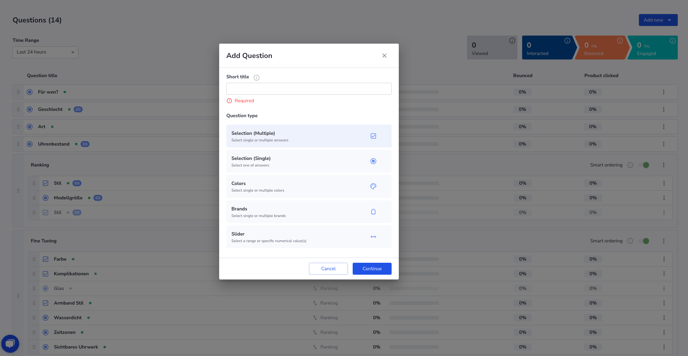
- Color: Dies ist eine Frage, die in vielen Produktkategorien auftaucht. Häufig fassen übergeordnete SKUs (Parent SKUs) ein Produkt in verschiedenen Farben auf einer Ergebniskarte zusammen. Wenn Sie möchten, dass das kleine, kreisförmige Farbsymbol in den Ergebnissen des Beraters angezeigt wird, erstellen Sie eine Farbfrage. Falls Sie die Frage im Beratungsverlauf nicht stellen möchten, können Sie diese einfach deaktivieren. Durch diese Farbfrage - aktiv oder inaktiv - kann Ihre Kundschaft direkt über den Neocom Produktberater auf der Ergebnisseite aus den verschiedenen Farben wählen.
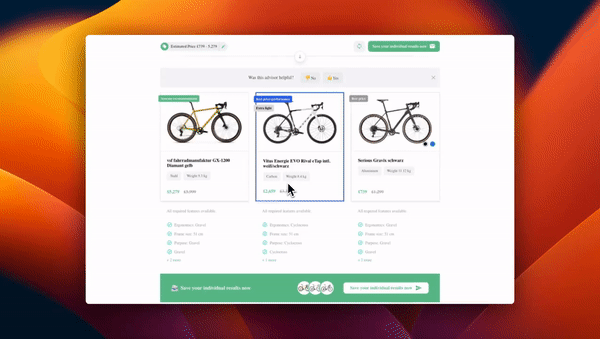
- Slider:
Mit einem Schieberegler können Sie einen Zahlenbereich oder Wert auswählen. Beispiel: Statt verschiedene Größen anzuzeigen, können Sie einen Schieberegler für die Rahmengröße verwenden.
💡 Schieberegler funktionieren nur mit rein numerischen Attributen.
- Brand: Ähnlich wie bei der Farbfrage bieten Sie Ihrer Kundschaft bei einer Brand Frage eine breite Auswahl an verschiedensten Optionen. Im Grunde ist die Brand Frage also nichts anderes als eine Multi Select Frage, jedoch mit einem bestimmten, voreingestellten Layout.
💡Eine zu große Auswahl an Marken kann in der Beratung schnell überwältigend für Ihre Kundschaft wirken. Konzentrieren Sie sich daher auf Marken, die für Ihr Business wichtig sind oder zu denen Sie gegebenenfalls Kundenfeedback einholen möchten. Je nach Branche oder Shop ist das natürlich ganz individuell.
Formulierung - klar, anwendungsbezogen und nachvollziehbar
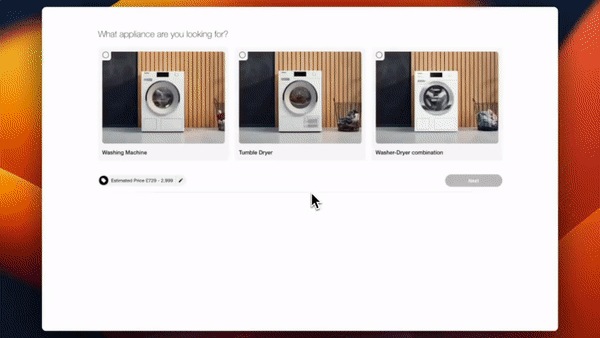
Eine erfolgreiche Beratung hängt stark von der Formulierung der Fragen ab. Ihr Berater sollte Ihre Kunden direkt ansprechen. Nutzen Sie alle verfügbaren Informationen über Ihre Kunden, um die Texte entsprechend anzupassen. Erklären Sie die Fragen und Antwortmöglichkeiten klar und verständlich, um den Interessenten bei der Entscheidungsfindung zu helfen.
Gestalten Sie den Beginn und das Ende des Beratungsgesprächs so, dass sie einladend wirken. Eine passende Begrüßung, ansprechende Bilder und ein konsistentes Farbschema helfen dabei, dass Ihre Kunden den Berater gerne nutzen.
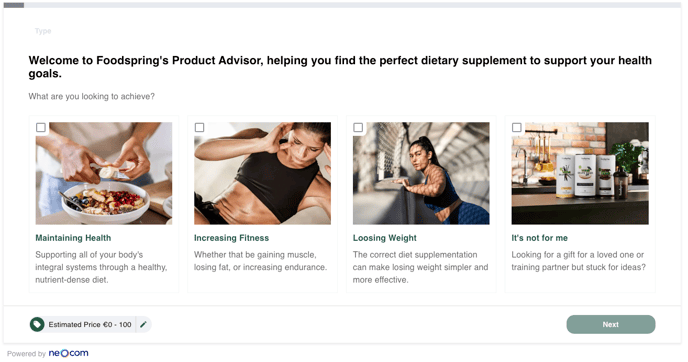
Fragen zur Datengenerierung
Nicht alle Fragen müssen die Produktempfehlungen beeinflussen. Neocom ermöglicht es Ihnen, direkte Fragen zu stellen, um wertvolle First-Party-Daten zu sammeln, die Ihre Geschäftsentscheidungen beeinflussen können. Beispiel: Wenn Sie überlegen, nachhaltig produzierte Fahrräder anzubieten, fügen Sie eine Frage zu Umweltfreundlichkeit hinzu. Diese Informationen helfen Ihnen bei der Sortimentsgestaltung, auch wenn sie die Produktempfehlungen nicht direkt beeinflussen. 
Überspringen oder nicht überspringen
Das Überspringen von Fragen kann Absprungraten, Engagement und das gesamte Kundenerlebnis beeinflussen. Bieten Sie die Möglichkeit, Fragen zu überspringen, wenn es der Beratungsverlauf zulässt. Bei Ranking-Fragen, die nicht kritisch für die Produktempfehlungen sind, kann die Überspringen-Funktion aktiviert werden. Der Text für den Überspringen-Button sollte kurz und prägnant sein (max. 25 Zeichen).
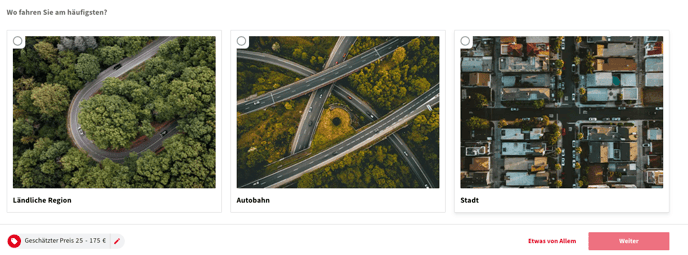
Mapping - Einfache Einführung in das Mapping
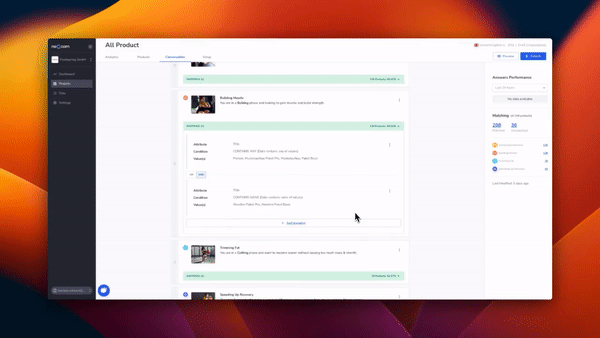
Das Mapping ist entscheidend für die Produktauswahl basierend auf den Antworten. Wählen Sie Attribute und Bedingungen (Conditions), um Produkte zu segmentieren:
- Alphanumerische Conditions: Für exakte Werte wie Farben.
Die Verwendung von Equal Any bietet sich an, wenn Sie eine kleine Auswahl an Optionen innerhalb eines Attributs zuordnen möchten.
Beispielsweise beim Erstellen einer Farbfrage. Mithilfe von Equal Any können Sie einen oder mehrere genaue Werte zuordnen, die für das Attribut Color verfügbar sind. Vielleicht gibt es Blau, Marineblau oder Hellblau. Wählen Sie die gewünschten Blautöne aus und all diese Varianten werden nun angezeigt, wenn die Antwort blau ausgewählt wird.
- Numeric Conditions: Für numerische Werte, z.B. Größenbereiche.
Wenn Sie ein Attribut mit ausschließlich numerischen Werten haben, können Sie entweder exakte Werte auswählen oder die condition so wählen, dass ein Bereich ausgewählt wird - kleiner als, größer als oder von bis. - Contains: Für allgemeine Begriffe innerhalb eines Attributs.
Hier können Sie nach bestimmten Begriffen innerhalb eines Attributs suchen. Kommen wir zurück zur Farbfrage. Nehmen wir an, es gibt unzählige Arten von Blau im Attribut Color. Himmelblau, Azurblau, Dunkelblau, Hellblau, Königsblau etc. Statt jeden Blauton einzeln auszuwählen, können Sie contains any verwenden. Geben Sie einfach blau ein und bestätigen mit Enter. So wird jeder Wert zugeordnet, in welchem blau vorkommt. - Existence: Für Attribut-Werte, die vorhanden sind.
Mit not empty können Sie alle Produkte zuordnen, für welche ein Wert beim gewählten Attribut gepflegt ist. Nehmen wir als Beispiel E-Bikes. Angenommen in Ihrem Feed ist kein Attribut enthalten, das angibt, ob das Fahrrad einen Motor hat oder nicht, aber es gibt ein Attribut, welches die Motormarke angibt. Wählen Sie das Attribut Motormarke mit der Condition not empty und es werden alle Produkte zugeordnet, für die ein Wert bei Motormarke hinterlegt ist. Ist das Attribut Motormarke leer, handelt es sich um ein Fahrrad ohne Antrieb.
Kombinierte Mapping
Neocom ermöglicht das Kombinieren von Mappings. Beispiel: Wenn Sie blaue Fahrräder mit blauen Details oder blauem Rahmen anzeigen möchten, kombinieren Sie die Mappings mit OR. Für Fahrräder mit blauem Rahmen und weißen Details verwenden Sie AND.
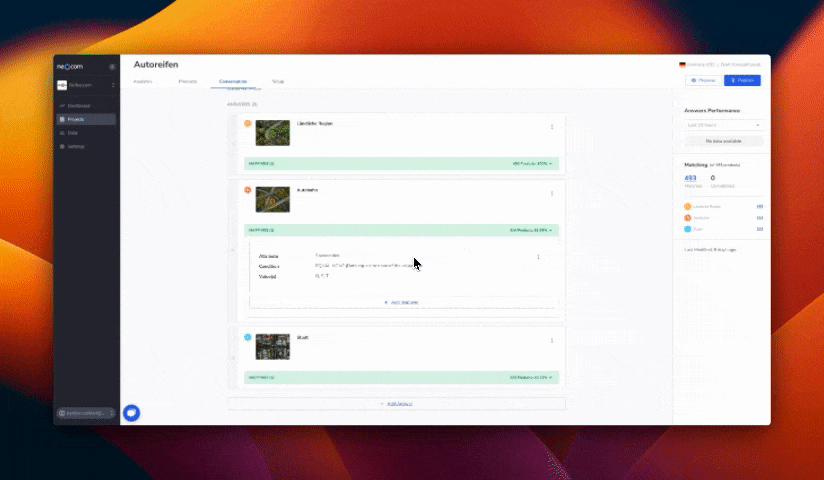
Gruppen und Abhängigkeiten
Fassen Sie Fragen in Gruppen (Groups) zusammen, um unterschiedliche User Journeys für verschiedene Kundentypen zu erstellen. Verwenden Sie Abhängigkeiten (Dependencies), um festzulegen, wann Fragen oder Gruppen angezeigt werden.
Zurück zum Fahrradberater. Die Fahrradtypen Rennrad und Mountainbike (MTB) sind völlig unterschiedlich und erfordern ihre ganz eigene Zusammenstellung von Fragen mit gegebenenfalls anderer Bildsprache und Tonalität. Mit Groups können Sie zwei Fragengruppen erstellen, eine für Rennräder und eine für MTB. Für jede Gruppe können Sie eine entsprechende Dependency festlegen, sodass bei der Auswahl des Fahrradtyps MTB auch nur die Fragen der entsprechenden Gruppe angezeigt werden.
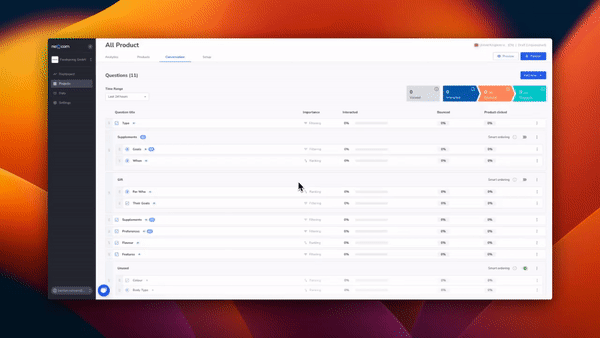
💡 Abhängigkeiten für einzelne Fragen oder Gruppen können Sie entweder innerhalb einer Frage über Settings oder über die 3 Punkte auf der rechten Seite jeder Frage hinterlegen.
Smart Ordering
Es gibt Berater, für welche ein bestimmter Fragen-Ablauf absolut sinnvoll ist, aber es gibt auch Berater, in denen der logischste Ablauf der ist, der Interessenten so schnell und effizient wie möglich zum perfekten Produkt führt. Genau dafür wurde Smart Ordering entwickelt. Der intelligente Algorithmus von Neocom generiert einen optimierten Fragefluss für jeden einzelnen Benutzer:in. Dieser Frage Fluss basiert auf früheren Antworten und verbleibenden Produkten sowie auf allgemeineren Daten über das Engagement bei den einzelnen Fragen.
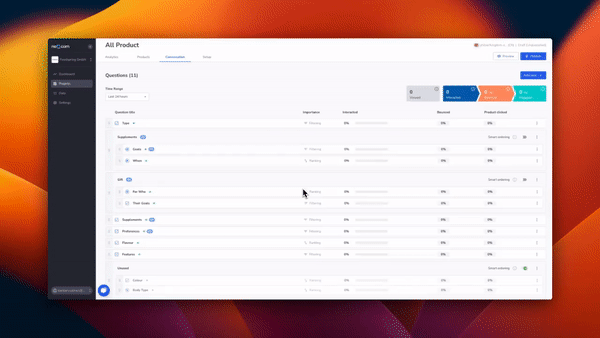
💡 Unser Tipp: Beginnen Sie mit einer generischen Startfrage und nutzen Sie Smart Ordering, um den weiteren Verlauf individuell anzupassen.
Layout
Über den Bereich Theming können Sie das Design des gesamten Beraters anpassen, damit sich dieser nahtlos in Ihre Online Präsenz einfügt. Auch für die Darstellung der einzelnen Fragen gibt es mehrere Optionen.
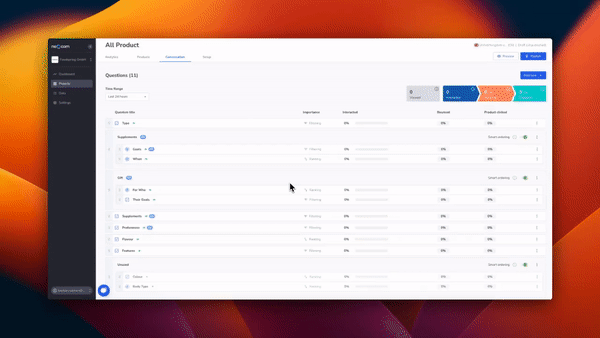
Unter Layout können Sie festlegen, wie viele Antworten pro Zeile angezeigt werden, ob Bilder oder Icons verwendet werden sollen und wie viele Auswahlmöglichkeiten es gibt.
Bild oder Icons
Verwenden Sie Bilder (300 x 400 Pixel) oder Icons (60 x 60 Pixel), um Fragen zu veranschaulichen. Die visuellen Elemente sollten Ihre Fragen unterstützen und ein nahtloses Nutzererlebnis bieten.
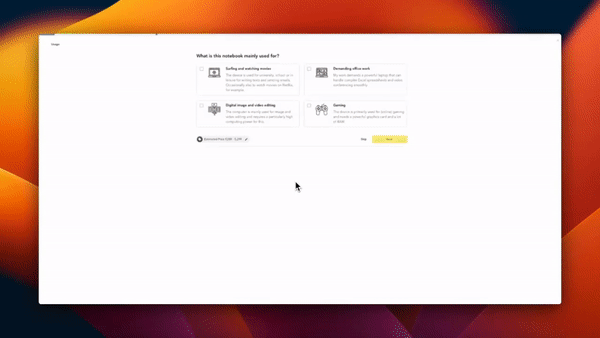
💡 Vergessen Sie nicht, Ihre Änderungen zu speichern und zu veröffentlichen, damit sie im Live-Berater sichtbar werden.